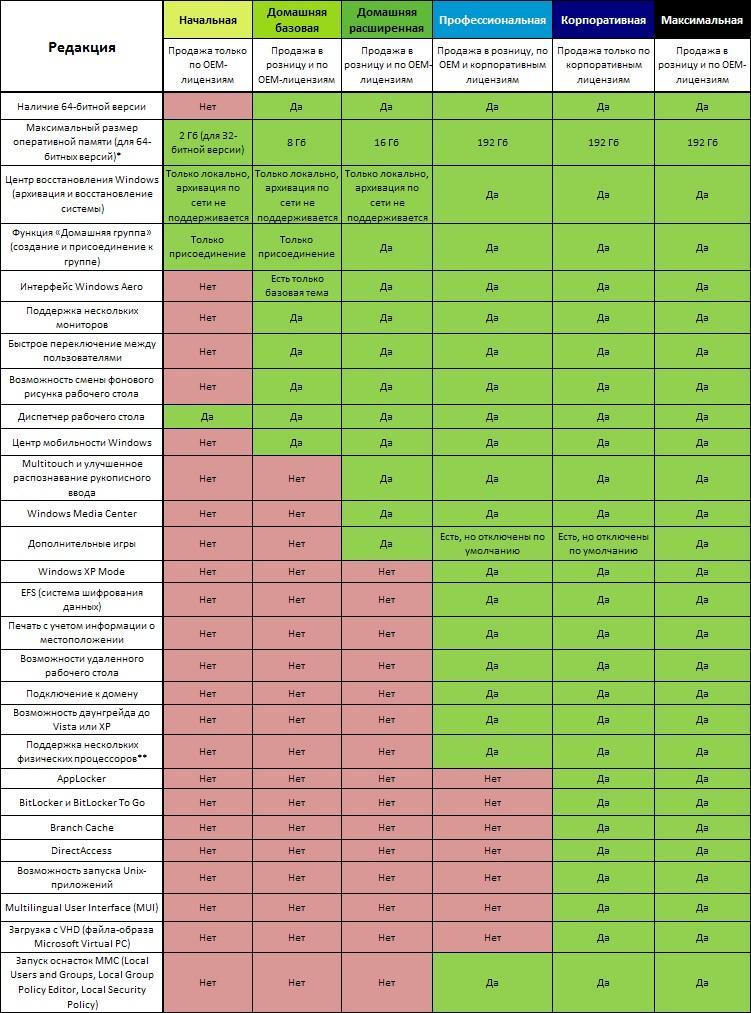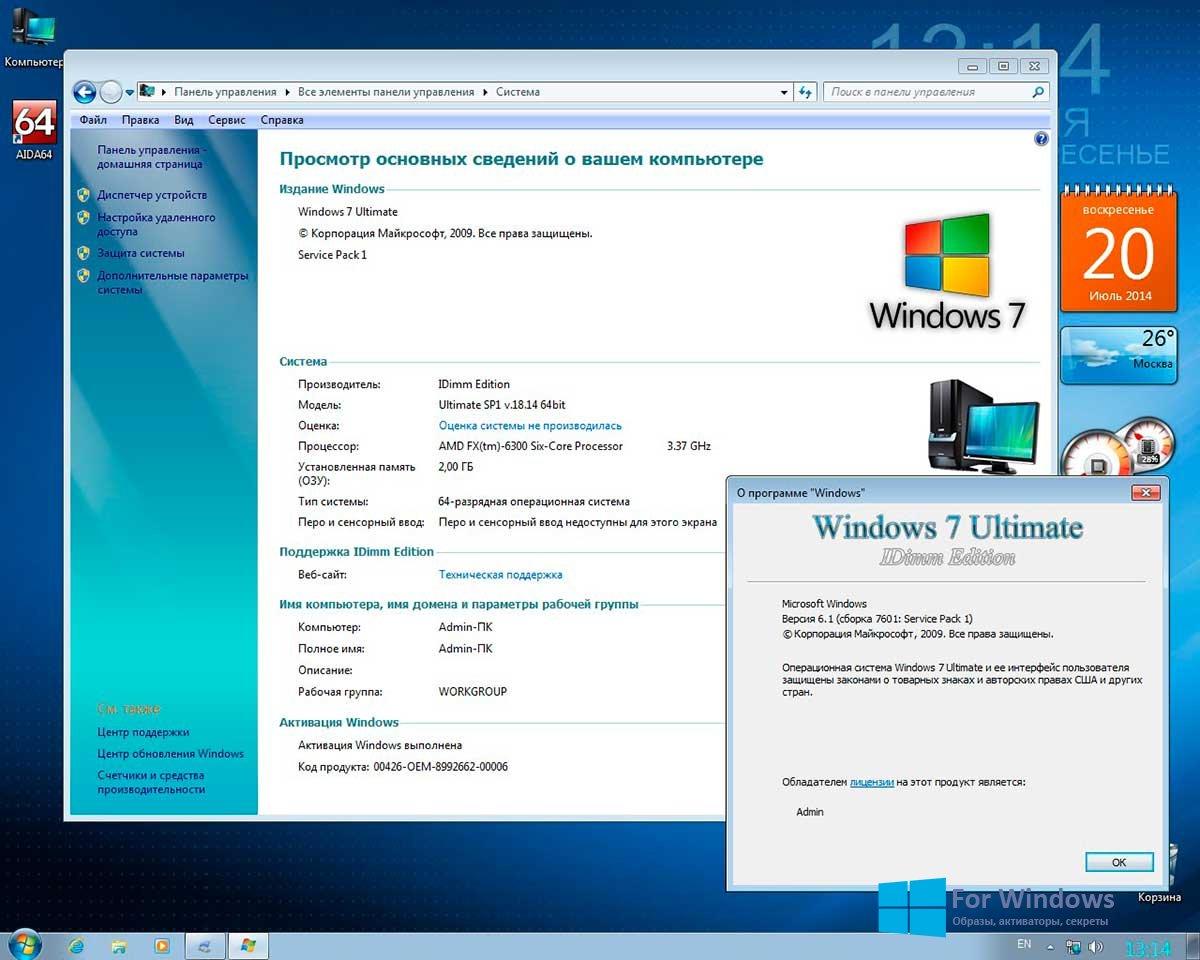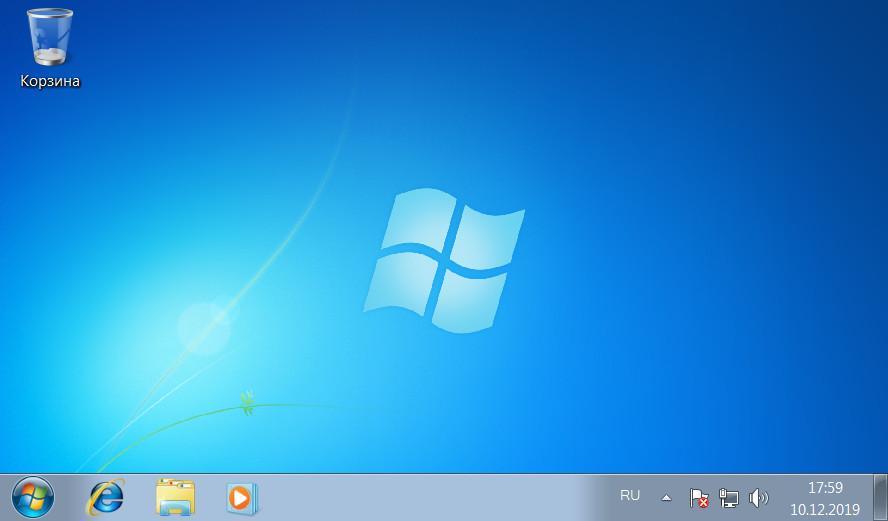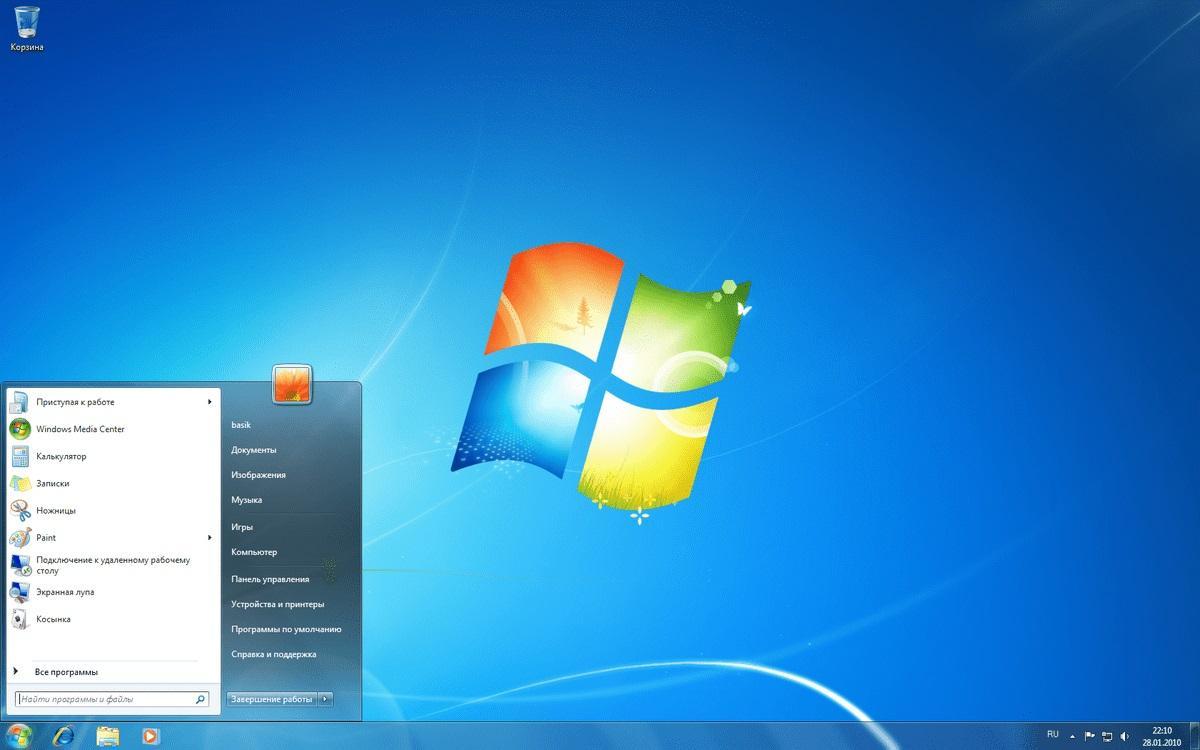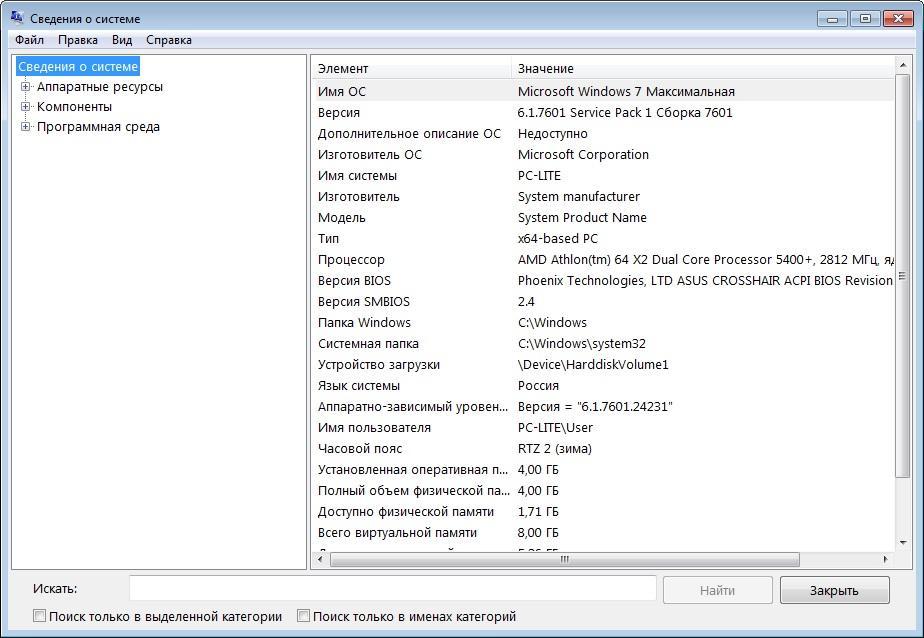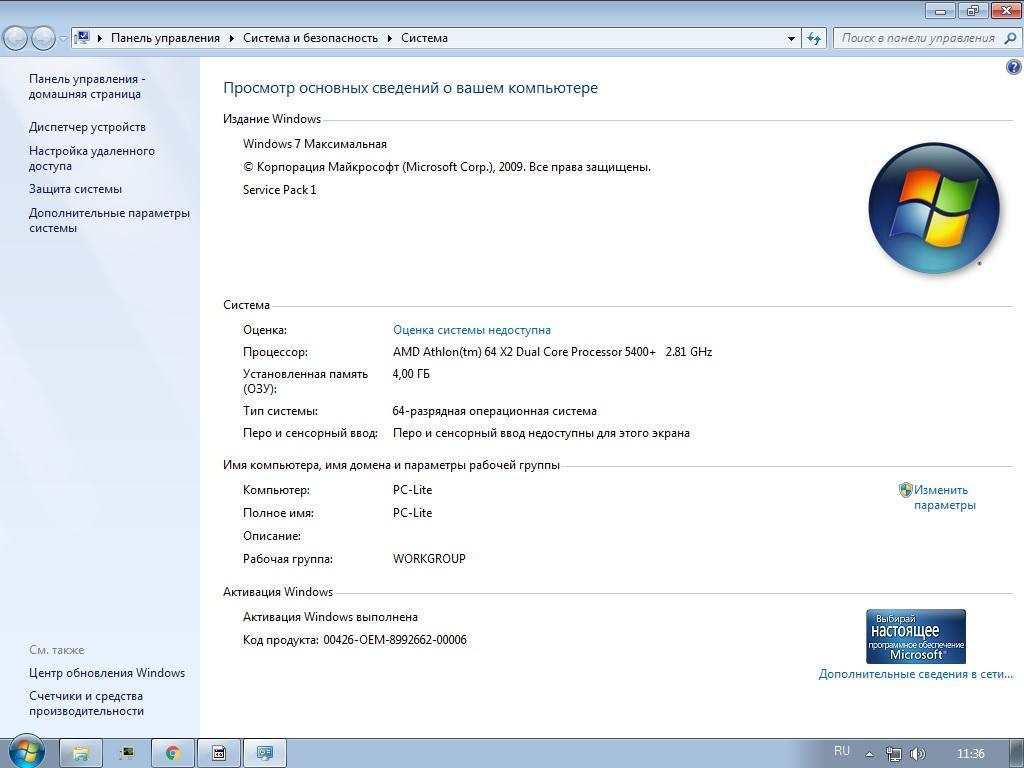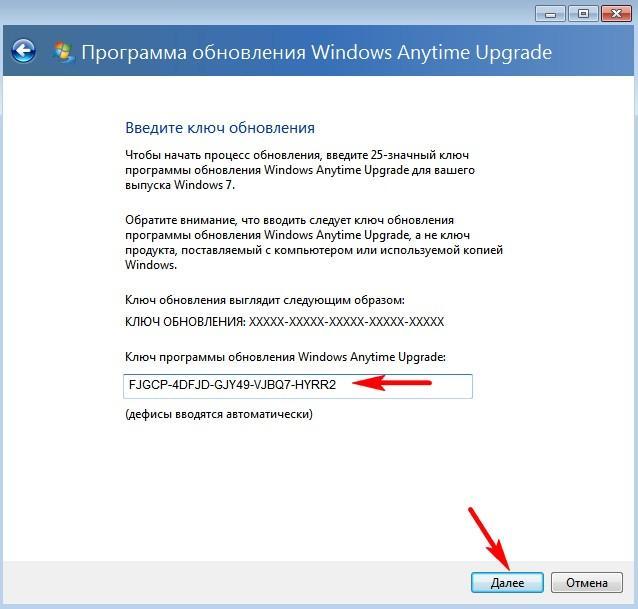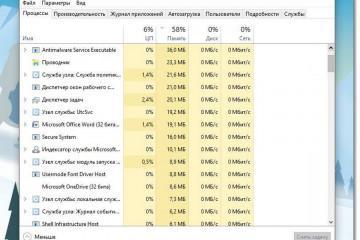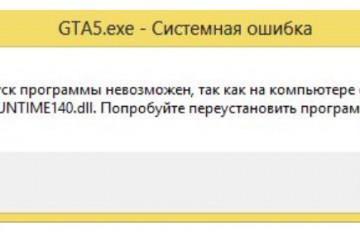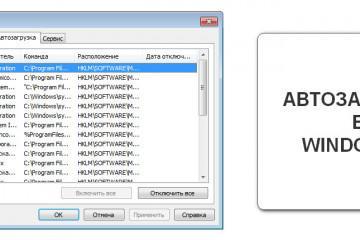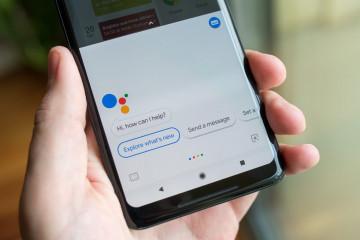Версии Windows 7: выбор по редакции и серийному номеру
Содержание:
С 2011 года операционная система Виндовс 7 стала самой популярной в мире по количеству установленных копий. Ранее это почетное место занимала Виндовс XP, ставшая самой распространенной системой 2000-х. Она одна из немногих ОС, которые используются и сегодня. Но речь в этом материале пойдет именно о семерке, которая полюбилась многим своим обновленным интерфейсом, функционалом и оптимизацией. Стоит сказать, что редакций современных операционных систем от Майкрософт существует немало. Касается это и Виндовс 7. Следует разобраться, как произвести выбор версии установки Виндовс 7 серийным номером, и какие вообще версии существуют.
ОС «Домашняя»
Любая операционная система от корпорации «Майкрософт», которая обладает списком редакций, имеет версию «Домашняя». Чаще всего, это не самостоятельное название, и «Домашняя» может подразделяться на «Базовую» и «Расширенную». О них будет рассказано далее. Сама по себе, редакция для дома – это простая версия ОС с практически тем же набором функций, что и «Профессиональная» и «Корпоративная», но с некоторыми нюансами и ограничениями в специфическом функционале. Это настолько незаметно для рядового и даже более-менее профессионального пользователя, что они не заметят разницы, начав работать на компьютерах или ноутбуках под другой редакцией Виндовс 7.
Чем отличается одна сборка от другой
Итак, всего видов Виндовс 7 можно насчитать 6 штук:
- Начальная (Starter Edition).
- Домашняя базовая (Home Basic).
- Домашняя расширенная (Home Premium).
- Профессиональная (Professional).
- Корпоративная (Corporate).
- Максимальная (Ultimate).
Многим людям, которые сидели еще на ХП, может показаться, что выбор сборок практически не изменился. Основными все также остаются «Домашняя Премиум» для обычных людей и «Профессиональная» для работников организаций и производств.
Если есть желание, то можно быстро перейти с одной редакции операционной системы на другую, но для этого нужно иметь установочный диск с лицензионной версией Виндовс 7 и специальный ключ от нужной сборки. Следует более подробно рассмотреть версии Windows 7 и их основные отличия друг от друга.
I Starter (Начальная)
Редакция «Starter» предназначена исключительно для нетбуков и слабых, бюджетных персональных компьютеров. По понятным соображениям, она обладает минимально возможным функционалом. Купить ее оптом или в розницу не получится, так как поставляется с уже конкретными устройствами в качестве предустановленного варианта. Это значит то, что если на ПК нет версии «Начальная», то скачать и установить ее официально не выйдет.
II Home Basic (Домашняя базовая)
Одна из самых дешевых копий, предназначенная для людей, использующих только основные и стандартные возможности операционной системы. Данный вид Windows 7 не содержит параметров и инструментов для работы с бизнес-приложениями. Также отдельно стоит подчеркнуть минимальное количество возможностей при работе с файлами мультимедиа, а также наличие только базовой темы Windows Aero.
III Home Premium (Домашняя расширенная)
Говоря о том, какую Виндовс 7 лучше установить, можно порекомендовать именно эту редакцию. Все дело в том, что именно Home Premium предлагается по умолчанию устанавливать всем «домашним» пользователям.
В отличие от базовой версии, «Премиум» обладает рядом особенностей:
- Бонусные игры. Настоящим геймерам они не сильно понравятся, но это лучше, чем в «Базовой».
- Наличие программы Windows Media Center, позволяющей просматривать картинки и видеозаписи, а также прослушивать музыку.
- Наличие программы «Ножницы» для создания и обрезки скриншотов.
- Возможность вводить данные через сенсорный экран.
- Создание домашней группы, а не только присоединение к уже существующей.
- Поддержка планшетов.
- Возможность работать с Windows Aero.
IV Professional (Профессиональная)
Является стандартной редакцией Windows 7, которую активно распространяли в компаниях и организациях. Иногда можно даже найти ноутбуки с такой сборкой для личного использования. Отличается она ото всех предыдущих тем, что имеет ряд инструментов для работы в бизнес-приложениях:
- Возможность напечатать документ, учитывая сетевое размещение ПК и принтера.
- Наличие функции удаленного доступа к рабочему столу.
- Шифрование данных на жестком диске.
V Enterprise (Корпоративная)
Такую версию нельзя купить в розницу, так как она распространяется только для сотрудников различных компаний и организаций. Она обладает всеми функциями «Профессионального» релиза, но также имеет и ряд особенных опций:
- Переключение между 35 языками интерфейса.
- Возможность шифрования диска с помощью BitLocker.
- Защита файлов и приложений с помощью AppLocker.
- Наличие функции прямого доступа ко всем ресурсам корпоративной сети.
- Технология BranchCache для локальной сети, позволяющая кэшировать файлы для их быстрого копирования и передачи внутри ЛВС компании.
- Возможность загружать ОС с виртуального диска вне ПК или ноутбука.
- Наличие подсистемы для работы с Уникс-приложениями.
VI Ultimate (Максимальная)
Люди часто интересуются: чем отличается Виндовс 7 «Профессиональная» от «Максимальной»? На самом деле, ответ прост. Исходя из названия, «Максимальная» — это самая полная по функционалу редакция данной операционной системы. Она обладает всеми возможностями других редакций, описанных выше, но мало чем отличается от «Корпоративной». Пожалуй, самое весомое ее отличие заключается в том, что она доступа для розничной покупки, а Enterprise – нет.
Как узнать номер сборки и Service Pack Windows 7
Иногда человек не может определить, какая редакция ОС у него установлена. Говорить о номере сборки также не приходится. Решить данную проблему очень просто. Достаточно один раз узнать, где находятся эти данные, чтобы запомнить расположение и без лишних действий переходить к нему по надобности. Далее будет рассказано, как узнать разновидность системной сборки и где ее проверить.
Узнать версию Windows 7 из Сведений о системе
Процедура крайне проста:
- Переходят в меню «Пуск» и прописывают в поисковой строке фразу «Сведения о системе».
- Находят соответствующий пункт и нажимают по нему левой клавишей мыши.
- Дожидаются открытия окна утилиты.
- В строках «Имя ОС» и «Версия» находят все необходимые данные.
Определение версии через «Свойства компьютера»
Аналогичные данные, но не в таком полном объеме, можно получить и в окне свойств компьютера или ноутбука. Для этого потребуется:
- Перейти в программу «Проводник».
- Найти расположение названий жестких дисков слева главного окна.
- Нажать правой клавишей мыши по «Компьютеру» и выбрать пункт «Свойства».
- Дождаться открытия окна «Просмотр основных сведений о компьютере».
- Найти в разделе «Издание Windows» интересующую информацию.
Что такое trial-версия Windows 7
Пробная версия ОС Виндовс – это 30 или 90-дневный программный продукт от Майкрософт, который можно установить себе на персональный компьютер или ноутбук с целью ознакомиться со всем доступным функционалом выбранной разновидности ОС. Делается это для того, чтобы человек мог понять, нужно ли ему то или иное программное обеспечение или стоит продолжить использовать то, которое установлено на ПК в данный момент.
Какую версию выбрать
Сравнение и различие версий Windows 7 рано или поздно вызывает у человека резонный вопрос: что же все-таки выбрать. Тут все зависит от того, какие функции нужны человеку, а также, какие релизы доступны для розничной покупки. Как уже было сказано выше, Корпоративную редакцию напрямую купить не получится, так как она распространяется только для работников организаций и компаний. Несмотря на это, скачать в пиратском варианте можно любой релиз.
Если у пользователя мощный компьютер с большим количеством оперативной памяти и ему нужна 64-битная разрядность, то однозначно подойдет «Ультиматум», «Профессиональная» или «Домашняя расширенная». Системные требования у них одинаковые и поставить их можно на любое поддерживающее устройство.
Как перейти на более низкую версию Windows 7, не теряя файлов
Переход на более высокую или низкую версию ОС без потери файлов доступен для всех лицензионных копий. Для этого придется установить диск с системой и ввести серийный номер перехода на новую сборку или воспользоваться утилитой Windows Anytime Upgrade.
Все очень просто, но есть один нюанс: редакции должны обладать одинаковой архитектурой. Нельзя выбирать 32-битный «Стартовый набор» вместо последней «Ультимативной» версии и наоборот.
Вопрос о том, какая версия Windows 7 лучше, можно считать закрытым. Понятное дело, что больший функционал делает ОС более привлекательной, чтобы ее поставить, но не все редакции доступны для любого человека. Некоторые из них распространяются только в корпоративных целях.